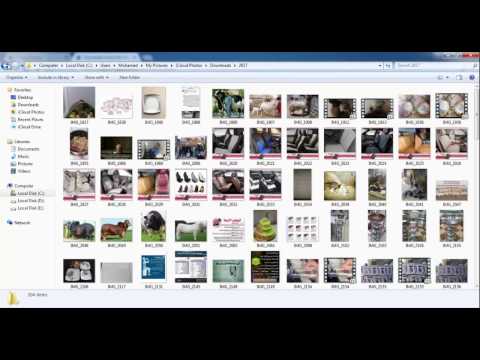تقدم Netflix عملية تسجيل مفصلة نسبيًا - ولكن مباشرة -. يمكنك التسجيل في Netflix باستخدام جهاز محمول ، مثل هاتفك الذكي ، أو يمكنك استخدام موقع Netflix على الويب!
خطوات
الطريقة 1 من 2: استخدام موقع Netflix على الويب (سطح المكتب)

الخطوة 1. افتح موقع Netflix على الويب

الخطوة 2. انقر على "الانضمام مجانًا لمدة شهر"

الخطوة الثالثة. انقر على خطة الدفع
بعد انتهاء الشهر المجاني ، ستتمتع بإمكانية الوصول إلى إحدى الخطط الثلاث:
- أساسي - يدعم البث عالي الدقة وجهاز واحد ؛ 7.99 دولارات شهريًا.
- اساسي - يدعم البث عالي الدقة وجهازين متزامنين ؛ 9.99 دولار شهريًا.
- الممتازة - يدعم كلاً من HD و Ultra HD (4K) وأربعة أجهزة متزامنة ؛ 11.99 دولارًا شهريًا.

الخطوة 4. انقر فوق "متابعة"

الخطوة 5. اكتب عنوان بريد إلكتروني
يجب أن يكون هذا بريدًا إلكترونيًا نشطًا وحديثًا.

الخطوة 6. اكتب كلمة المرور

الخطوة 7. انقر فوق تسجيل

الخطوة 8. أدخل معلومات الدفع الخاصة بك
لديك ثلاثة خيارات هنا:
- بطاقة الائتمان أو الخصم - أدخل معلومات بطاقتك ، ثم انقر فوق بدء العضوية.
- باي بال - انقر فوق متابعة إلى PayPal ، ثم أدخل معلومات PayPal الخاصة بك.
- بطاقة هدايا Netflix - أدخل رمز بطاقة الهدايا والرمز البريدي الخاص بك ، ثم انقر فوق استرداد بطاقة الهدايا.

الخطوة 9. انقر فوق خطتك المفضلة

الخطوة 10. انقر فوق بدء العضوية
يمكنك أيضًا اختيار "دقة قياسية" أو "تقنية Blu-Ray عالية الدقة"

الخطوة 11. اكتب رقم هاتفك

الخطوة 12. انقر فوق "متابعة"

الخطوة 13. انقر فوق كل رمز جهاز ذي صلة
هذه هي الأجهزة التي ستستخدم Netflix معها.

الخطوة 14. انقر فوق "متابعة"

الخطوة 15. اكتب أسماء المستخدمين
يجب أن تغطي هذه جميع المستخدمين المحتملين لحسابك.

الخطوة 16. انقر فوق "متابعة"

الخطوة 17. انقر فوق ثلاثة عروض تعجبك

الخطوة 18. انقر فوق "متابعة"

الخطوة 19. راجع صفحة Netflix الخاصة بك
حسابك نشط الآن!
سيكون أول شهر لك في Netflix مجانيًا
الطريقة 2 من 2: استخدام تطبيق Netflix (الهاتف المحمول)

الخطوة 1. افتح تطبيق Netflix

الخطوة 2. اضغط على الانضمام مجانًا لمدة شهر

الخطوة 3. اضغط على خطة الدفع
بعد انتهاء الشهر المجاني ، ستتم محاسبتك على أحد الإجراءات التالية:
- أساسي - يدعم البث عالي الدقة وجهاز واحد ؛ 7.99 دولارات شهريًا.
- اساسي - يدعم البث عالي الدقة وجهازين متزامنين ؛ 9.99 دولار شهريًا.
- الممتازة - يدعم كلاً من HD و Ultra HD (4K) وأربعة أجهزة متزامنة ؛ 11.99 دولارًا شهريًا.

الخطوة 4. اضغط على متابعة

الخطوة 5. اكتب عنوان بريد إلكتروني
تأكد من أن هذا هو عنوان البريد الإلكتروني الحالي.

الخطوة 6. اكتب كلمة المرور

الخطوة 7. اضغط على تسجيل

الخطوة 8. انتظر حتى يتم تحميل صفحة الدفع
بناءً على إعدادات هاتفك ، قد تضطر إلى النقر فوق متابعة و / أو إدخال رمز المرور الخاص بك.

الخطوة 9. أدخل معلومات الدفع الخاصة بك
يمكنك اختيار "Visa" أو "MasterCard" أو "Amex" أو "Discover" أو "None" ، كاملة مع أرقام البطاقات المصاحبة.

الخطوة 10. أكمل استبيان Netflix
يتضمن ذلك معلومات تتعلق بأفلامك وعروضك المفضلة ، ورقم هاتفك ، والأجهزة التي تنوي استخدام Netflix معها.

الخطوة 11. عد إلى صفحة Netflix الرئيسية
يجب أن يكون حسابك الآن نشطًا!
فيديو - باستخدام هذه الخدمة ، قد تتم مشاركة بعض المعلومات مع YouTube
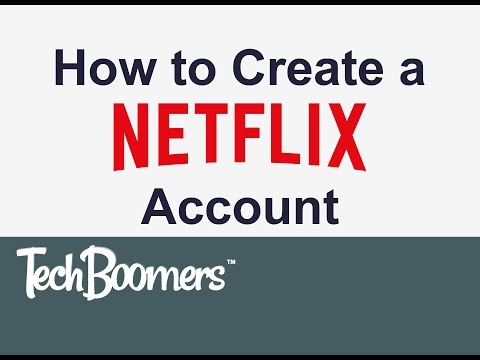
نصائح
- يمكنك استخدام Netflix على مجموعة متنوعة من الأجهزة ، بما في ذلك أجهزة الكمبيوتر والهواتف والأجهزة اللوحية وأجهزة التلفزيون الذكية ووحدات تحكم الألعاب.
- للتحقق من رقم هاتفك: انقر فوق إرسال الرمز أعلى صفحة Netflix الخاصة بك ، وتحقق من تطبيق رسائل الهاتف الخاص بك بحثًا عن الرمز ، وأدخله في حقل إدخال الرمز المقدم من Netflix.
تحذيرات
- ستفرض عليك Netflix رسومًا كل شهر ما لم تقم بإلغاء حسابك.
- لا تستخدم حساب Netflix أو بطاقة الخصم / الائتمان الخاصة بشخص آخر دون إذن صريح منه.